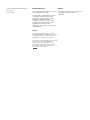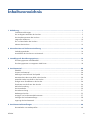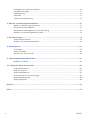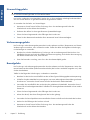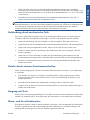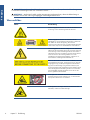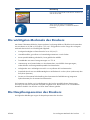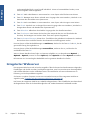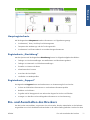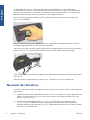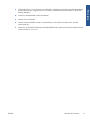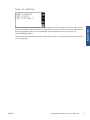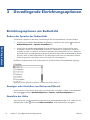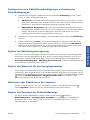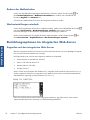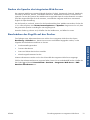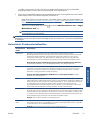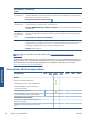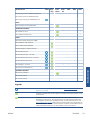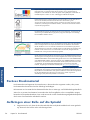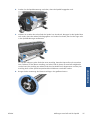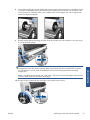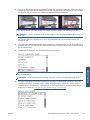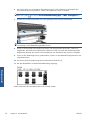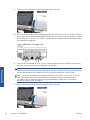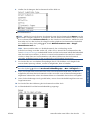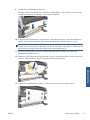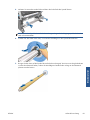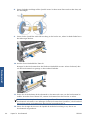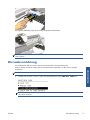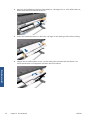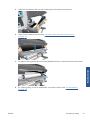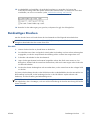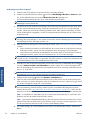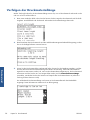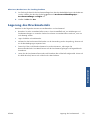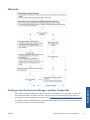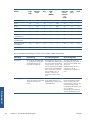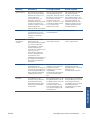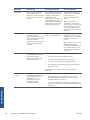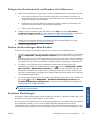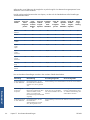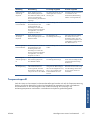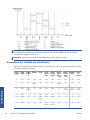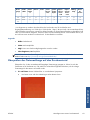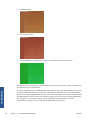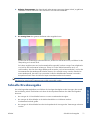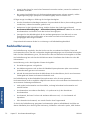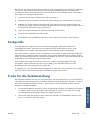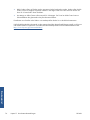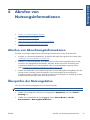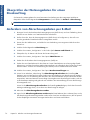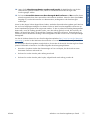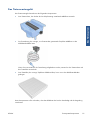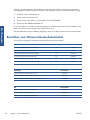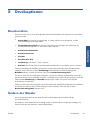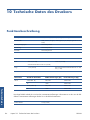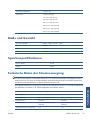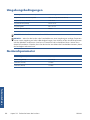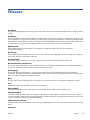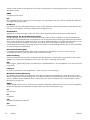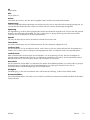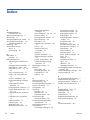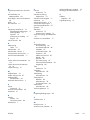DESIGNJET L26500 / L26100
Benutzerhandbuch

© 2012 Hewlett-Packard Development
Company, L.P.
Erste Ausgabe
Rechtliche Hinweise
Die vorliegenden Informationen können ohne
Ankündigung geändert werden.
Für HP Produkte und Dienstleistungen gelten
ausschließlich die Bestimmungen in der
Gewährleistungserklärung des jeweiligen
Produkts bzw. Dienstes. Aus dem
vorliegenden Dokument sind keine weiter
reichenden Garantieansprüche abzuleiten.
HP haftet nicht für technische bzw.
redaktionelle Fehler oder für Auslassungen in
diesem Dokument.
Marken
Microsoft® und Windows® sind in den USA
eingetragene Marken der Microsoft
Corporation.
HINWEIS:
Der HP Designjet L26100 Drucker ist nur in
ausgewählten Ländern verfügbar. Bitte nehmen
Sie mit HP Kontakt auf, um Informationen zur
Verfügbarkeit in Ihrem Land zu erhalten.
Für den HP Designjet L26100 Drucker sind alle
Informationen in der Dokumentation zu
ignorieren, die die Aufwickelvorrichtung
(einschließlich Umlenkvorrichtung) und das
Ladezubehör, sofern diese Teile nicht als
Zubehör erstanden wurden.

Inhaltsverzeichnis
1 Einführung ........................................................................................................................ 1
Sicherheitsvorkehrungen ........................................................................................................... 1
Die wichtigsten Merkmale des Druckers ...................................................................................... 5
Die Hauptkomponenten des Druckers ......................................................................................... 5
Integrierter Webserver ............................................................................................................ 10
Ein- und Ausschalten des Druckers ............................................................................................ 11
Neustart des Druckers ............................................................................................................. 12
2 Konnektivität und Softwareeinrichtung ........................................................................... 14
Verbindungsmethode .............................................................................................................. 14
Anschließen des Druckers an ein Netzwerk ............................................................................... 14
3 Grundlegende Einrichtungsoptionen ................................................................................ 16
Einrichtungsoptionen am Bedienfeld ......................................................................................... 16
Einrichtungsoptionen im integrierten Web-Server ........................................................................ 18
4 Druckmaterial ................................................................................................................ 20
Überblick .............................................................................................................................. 20
Poröses Druckmaterial ............................................................................................................ 24
Aufbringen einer Rolle auf die Spindel ...................................................................................... 24
Automatisches Laden einer Rolle in den Drucker ......................................................................... 28
Manuelles Laden einer Rolle in den Drucker .............................................................................. 31
Einlegen eines Einzelblatts in den Drucker ................................................................................. 34
Entnehmen einer Rolle aus dem Drucker .................................................................................... 34
Aufwickelvorrichtung .............................................................................................................. 35
Die Kantenhalter .................................................................................................................... 50
Die Ladevorrichtung ............................................................................................................... 51
Beidseitiges Drucken .............................................................................................................. 55
Anzeigen von Druckmaterialinformationen ................................................................................ 57
Verfolgen der Druckmateriallänge ............................................................................................ 58
Lagerung des Druckmaterials ................................................................................................... 59
5 Druckmaterialeinstellungen ............................................................................................ 60
Herunterladen von Medienprofilen ........................................................................................... 60
DEWW iii

Hinzufügen eines neuen Druckmaterials .................................................................................... 60
Schnelle Druckausgabe ........................................................................................................... 71
Farbkalibrierung .................................................................................................................... 72
Farbprofile ............................................................................................................................ 73
Tricks für die Farbdarstellung ................................................................................................... 73
6 Abrufen von Nutzungsinformationen .............................................................................. 75
Abrufen von Abrechnungsinformationen .................................................................................... 75
Überprüfen der Nutzungsdaten ................................................................................................ 75
Überprüfen der Nutzungsdaten für einen Druckauftrag ............................................................... 76
Anfordern von Abrechnungsdaten per E-Mail ............................................................................ 76
7 Das Tintensystem ............................................................................................................ 78
Tintensystemkomponenten ....................................................................................................... 78
Bestellen von Tintenverbrauchsmaterial ..................................................................................... 82
8 Druckoptionen ................................................................................................................ 83
Druckerstatus ......................................................................................................................... 83
Ändern der Ränder ................................................................................................................ 83
Anfordern der internen Drucke ................................................................................................. 84
9 Verbrauchsmaterial und Zubehör ................................................................................... 85
Bestellen von Zubehör ............................................................................................................. 85
10 Technische Daten des Druckers ..................................................................................... 86
Funktionsbeschreibung ............................................................................................................ 86
Maße und Gewicht ................................................................................................................ 87
Speicherspezifikationen .......................................................................................................... 87
Technische Daten der Stromversorgung ..................................................................................... 87
Umgebungsbedingungen ........................................................................................................ 88
Geräuschparameter ................................................................................................................ 88
Glossar ............................................................................................................................... 89
Index ................................................................................................................................. 92
iv DEWW

1Einführung
Sicherheitsvorkehrungen
Lesen Sie vor der Arbeit mit dem Drucker die folgenden Sicherheitshinweise sorgfältig durch, damit eine
sichere Bedienung gewährleistet ist.
Sie müssen über die entsprechende technische Qualifikation und die nötige Erfahrung verfügen, um sich
der Gefahren bewusst zu sein, denen Sie beim Ausführen einer Aufgabe ausgesetzt sein können, und um
geeignete Maßnahmen zu ergreifen, damit Sie Ihr Risiko und das anderer Personen minimieren.
Allgemeine Sicherheitsrichtlinien
●
Bevor Sie den Drucker an das Stromnetz anschließen, lesen Sie die Installationsanleitungen.
● Der Drucker enthält außer den vom HP Customer Self Repair-Programm abgedeckten Komponenten
keine Teile, die vom Bediener gewartet werden können (siehe
http://www.hp.com/go/
selfrepair/). Lassen Sie Service- oder Wartungsarbeiten anderer Teile von einem qualifizierten
Servicetechniker durchführen.
●
Schalten Sie in den folgenden Fällen den Drucker aus, ziehen Sie beide Netzkabel aus den
Steckdosen, und rufen Sie den Kundendienst an:
◦
Ein Netzkabel oder Netzstecker ist beschädigt.
◦
Flüssigkeit ist in den Drucker gelangt.
◦
Rauch oder ein auffälliger Geruch tritt aus dem Drucker aus.
◦ Der Drucker wurde fallen gelassen, oder das Trocknungs- bzw. Aushärtungsmodul ist
beschädigt.
◦
Der interne Reststromschutzschalter (Fehlerstromschutzschalter) des Druckers wurde wiederholt
ausgelöst.
◦
Der Drucker funktioniert nicht normal.
● Schalten Sie in den folgenden Fällen den Drucker aus, und ziehen Sie beide Netzkabel aus den
Steckdosen:
◦
Während eines Gewitters
◦
Bei einem Stromausfall
DEWW
Sicherheitsvorkehrungen
1
Einführung

Stromschlaggefahr
VORSICHT! Das Trocknungs- und das Aushärtungsmodul arbeiten mit gefährlichen Spannungen, die
zu schweren Verletzungen oder zum Tod führen können.
Der Drucker verfügt über zwei Netzkabel. Stecken Sie vor Servicearbeiten unbedingt beide Netzkabel
aus. Der Drucker darf nur an geerdete Steckdosen angeschlossen werden.
So vermeiden Sie das Risiko von Stromschlägen:
● Demontieren Sie auf keinen Fall das Trocknungs- bzw. das Aushärtungsmodul oder den
Schaltschrank mit den elektrischen Bauteilen.
●
Entfernen oder öffnen Sie keine geschlossenen Systemabdeckungen.
●
Führen Sie keine Gegenstände in die Öffnungen des Druckers ein.
●
Testen Sie den Reststromschutzschalter alle 6 Monate auf seine Funktionstüchtigkeit.
Verbrennungsgefahr
Die Trocknungs- und Aushärtungssubsysteme des Druckers arbeiten mit hohen Temperaturen und können
Verbrennungen verursachen, wenn sie berührt werden. Treffen Sie daher die folgenden Vorkehrungen,
um Verletzungen zu vermeiden:
●
Berühren Sie nicht die Oberflächen im Trocknungs- und im Aushärtungsmodul des Druckers. Die
Oberflächen können auch nach dem Öffnen der Fensterverriegelung, durch die die Stromversorgung
der Module unterbrochen wird, noch heiß sein.
●
Seien Sie besonders vorsichtig, wenn Sie in den Druckmaterialpfad greifen.
Brandgefahr
Die Trocknungs- und Aushärtungssubsysteme des Druckers arbeiten mit hohen Temperaturen. Wenn der
interne Reststromschutzschalter (Fehlerstromschutzschalter) des Druckers wiederholt ausgelöst wird, rufen
Sie den Kundendienst.
Treffen Sie die folgenden Vorkehrungen, um Brände zu vermeiden:
●
Betreiben Sie den Drucker ausschließlich mit der auf dem Typenschild angegebenen Netzspannung.
●
Schließen Sie jedes Netzkabel an einen eigenen, mit einem Abzweigkreisschutzschalter gesicherten
Stromkreis an. Verwenden Sie auf keinen Fall eine Steckerleiste für beide Netzkabel.
●
Verwenden Sie ausschließlich die mit dem Drucker gelieferten HP Netzkabel. Verwenden Sie auf
keinen Fall ein beschädigtes Netzkabel. Schließen Sie die mitgelieferten Netzkabel nicht an andere
Geräte an.
●
Führen Sie keine Gegenstände in die Öffnungen des Druckers ein.
●
Achten Sie darauf, dass keine Flüssigkeit auf den Drucker gelangt.
● Verwenden Sie keine Sprühdosen mit entzündlichen Gasen innerhalb und in der Nähe des Druckers.
●
Decken Sie die Öffnungen des Druckers nicht ab.
●
Demontieren Sie auf keinen Fall das Trocknungs- bzw. das Aushärtungsmodul oder den
Schaltschrank mit den elektrischen Bauteilen.
2 Kapitel 1 Einführung DEWW
Einführung

●
Stellen Sie sicher, dass die vom Hersteller empfohlene Betriebstemperatur des verwendeten
Druckmaterials nicht überschritten wird. Falls diese Informationen vom Hersteller nicht verfügbar sind,
setzen Sie keine Druckmaterialien ein, die nicht bei einer Betriebstemperatur von 125 °C verwendet
werden können.
●
Verwenden Sie keine Druckmaterialien mit einer Selbstentzündungstemperatur unter 300 °C.
Weitere Informationen finden Sie im folgenden Hinweis.
HINWEIS: Das Prüfverfahren basiert auf EN ISO 6942:2002, Beurteilung von Materialien und
Materialkombinationen, die einer Hitze-Strahlungsquelle ausgesetzt sind, Verfahren B. Prüfbedingungen
zur Ermittlung der Temperatur, bei der sich das Druckmaterial entzündet (Flamme oder Glühen):
Wärmestromdichte: 30 kW/m², Kupferkalorimeter, Thermoelement vom Typ K.
Gefährdung durch mechanische Teile
Der Drucker verfügt über bewegliche Teile, die zu Verletzungen führen können. Um Verletzungen zu
vermeiden, treffen Sie die folgenden Vorkehrungen, wenn Sie in der Nähe des Druckers arbeiten:
● Halten Sie Ihre Kleidung und Ihre Körperteile von den beweglichen Teilen des Druckers fern.
●
Tragen Sie keine Hals- und Armbänder oder andere herabhängende Schmuck- oder Kleidungsstücke.
●
Langes Haar sollte zurückgebunden werden, damit es nicht in den Drucker geraten kann.
●
Achten Sie darauf, dass Ihre Manschetten oder Handschuhe nicht in die beweglichen Teile des
Druckers gelangen.
●
Halten Sie sich nicht in der Nähe von Lüftern auf. Durch Behinderung des Luftstroms kann die
Druckqualität beeinträchtigt werden. Außerdem stellen rotierende Lüfter eine Verletzungsgefahr dar.
●
Berühren Sie während des Druckens auf keinen Fall in Bewegung befindliche Zahnräder oder
Walzen bzw. Rollen.
Gefahr durch schwere Druckmaterialrollen
Gehen Sie beim Umgang mit schweren Druckmaterialrollen besonders vorsichtig vor, um Verletzungen
zu vermeiden.
●
Zum Anheben und Tragen von schweren Druckmaterialrollen werden möglicherweise mehrere
Personen benötigt. Die schweren Rollen können zu einer starken Belastung des Rückens und zu
Verletzungen führen.
●
Verwenden Sie bei Bedarf einen Gabelstapler, Hubwagen oder ein ähnliches Gerät.
● Tragen Sie bei der Arbeit mit schweren Druckmaterialrollen eine persönliche Schutzausrüstung mit
Stiefeln und Handschuhen.
Umgang mit Tinte
Da der Drucker keine lösungsmittelhaltige Tinte verwendet, können die damit verbundenen Probleme nicht
auftreten. HP empfiehlt jedoch, die Komponenten des Tintensystems nur mit Handschuhen anzufassen.
Warn- und Vorsichtshinweise
Die folgenden Symbole werden in diesem Handbuch verwendet, um die sachgemäße Verwendung des
Druckers zu gewährleisten und um Beschädigungen oder Verletzungen zu vermeiden. Befolgen Sie
unbedingt die Anweisungen, die mit diesen Symbolen gekennzeichnet sind.
DEWW
Sicherheitsvorkehrungen
3
Einführung

VORSICHT! Mit diesem Symbol werden Anweisungen gekennzeichnet, deren Nichtbeachtung zu
schweren Verletzungen oder zum Tod führen können.
ACHTUNG: Mit diesem Symbol werden Anweisungen gekennzeichnet, deren Nichtbeachtung zu
Schäden am Drucker oder zu geringfügigen Verletzungen führen kann.
Warnschilder
Etikett Beschreibung
Verbrennungsgefahr: Berühren Sie nicht die Oberflächen im
Trocknungs- und im Aushärtungsmodul des Druckers.
Verbrennungsgefahr: Berühren Sie auf keinen Fall die
Oberflächen im Trocknungsbereich des Druckers. Selbst nach
dem Öffnen der Fensterverriegelung, durch die die
Stromversorgung des Trocknungs- und des Aushärtungsmoduls
unterbrochen wird, können die Oberflächen noch heiß sein.
Stromschlaggefahr: Der Drucker verfügt über zwei Netzkabel.
Selbst nach dem Ausschalten des Druckers liegt noch Spannung
am Trocknungs- und am Aushärtungsmodul an. Der Drucker
enthält keine Teile, die vom Bediener gewartet werden können.
Lassen Sie Service- oder Wartungsarbeiten von einem
qualifizierten Servicetechniker durchführen. Stecken Sie vor
Servicearbeiten unbedingt beide Netzkabel aus.
Bevor Sie den Drucker an das Stromnetz anschließen, lesen Sie
die Installationsanweisungen. Vergewissern Sie sich, dass die
Eingangsspannung im Nennspannungsbereich des Druckers
liegt. Der Drucker benötigt zwei getrennte Stromkreise, die
jeweils entsprechend den Spezifikationen der Steckdose durch
einen Abzweigkreisschutzschalter gesichert sind. Verwenden
Sie ausschließlich geerdete Steckdosen sowie die mit dem
Drucker gelieferten HP Netzkabel.
Quetschgefahr für die Hände. Drücken Sie beim Laden nicht auf
die Rolle. Klappen Sie den Ladetisch hoch, um das Einsetzen
der Spindel in den Drucker zu erleichtern.
Quetschgefahr für die Finger. Berühren Sie auf keinen Fall
Zahnräder, während sich diese bewegen.
4 Kapitel 1 Einführung DEWW
Einführung

Etikett Beschreibung
Legen Sie keine Gegenstände auf den Drucker. Verdecken Sie
nicht die oberen Lüfter.
Tragen Sie bei der Arbeit mit Tintenbehältern,
Druckkopfreinigungsbehältern und Abfalltintenbehältern
Handschuhe.
Die wichtigsten Merkmale des Druckers
Mit diesem Farbtintenstrahldrucker können qualitativ hochwertige Bilder auf flexiblen Druckmaterialien
mit einer Breite von 0,584 m (23 Zoll) bis 1,55 m (61 Zoll) gedruckt werden. Einige der wichtigsten
Merkmale des Druckers sind nachfolgend aufgelistet:
●
Druckgeschwindigkeit im Entwurfsmodus: bis zu 22,8 m²/h
●
Umweltfreundliche, geruchlose und wasserhaltige Latextinten in sechs Farben
●
Keine spezielle Belüftung erforderlich, keine gefährlichen Abfälle
●
Tintenbehälter mit einem Fassungsvermögen von 775 ml
● Unterstützung einer breiten Palette von Druckmaterialien, einschließlich kostengünstigster,
unbeschichteter und lösungsmittelkompatibler Druckmaterialien
●
Verfügbarkeit einer reichhaltigen Auswahl von recycelbaren HP Druckmaterialien
● Dauerhafte Drucke mit einer Bildbeständigkeit im Außenbereich von drei Jahren (unlaminiert) oder
fünf Jahren (laminiert)
●
Genaue und konsistente Farbdarstellung durch automatische Farbkalibrierung (integriertes
Spektrofotometer) für die meisten Druckmaterialien
Sie benötigen zum Senden von Druckaufträgen an den Drucker eine RIP-Software (Raster Image
Processor), die auf einem separaten Computer ausgeführt wird. RIP-Software ist von verschiedenen
Herstellern erhältlich. Der Drucker wird ohne diese Software geliefert.
Die Hauptkomponenten des Druckers
Die folgenden Abbildungen zeigen die Hauptkomponenten des Druckers.
DEWW
Die wichtigsten Merkmale des Druckers
5
Einführung

Vorderansicht
1.
Tintenbehälter
2.
Einzugsfläche
3.
Druckkopf
4.
Druckkopfwagen
5.
Tintentrichter und Tintenleitung
6.
Bedienfeld
7.
Druckkopfreinigungsbehälter
8.
Druckmaterial-Ausrichtungshebel
9.
Spindelarretierung
10.
Motor der Aufwickelvorrichtung
11.
Gehäuse mit Kabel und Sensor der Aufwickelvorrichtung
12.
Spindel
13.
Ladetisch/Abweiser der Aufwickelvorrichtung
14.
Trocknungsmodul
15.
Sensor der Aufwickelvorrichtung
16.
Spindelanschlag der Aufwickelvorrichtung
17.
Spannstange
18.
Aushärtungsmodul
6 Kapitel 1 Einführung DEWW
Einführung

Rückansicht
1.
Abfalltintenbehälter
2.
Anschlüsse für Kommunikationskabel und optionales Zubehör
3.
Netzschalter und Netzanschlüsse
4.
Reststromschutzschalter für Heizkomponenten
5.
Tintenfilter
Tasche für Kantenhalter
DEWW
Die Hauptkomponenten des Druckers
7
Einführung

Die Tasche befindet in der Regel an der Rückseite des Druckers. Sie enthält die beiden Kantenhalter, wenn
sie nicht benötigt werden.
Trocknungsbereich
Motor der Aufwickelvorrichtung
1.
Spindelhebel
2.
Schalter für Wickelrichtung
3.
Tasten zum manuellen Aufwickeln
8 Kapitel 1 Einführung DEWW
Einführung

Ladevorrichtung
Die Ladevorrichtung erleichtert das Laden mancher Druckmaterialsorten, die sich ohne die Vorrichtung
nur schwer laden lassen (siehe
„Die Ladevorrichtung“ auf Seite 51).
Das Bedienfeld
Das Bedienfeld befindet sich rechts vorne am Drucker. Es erfüllt folgende wichtige Aufgaben:
●
Unterstützung bei der Fehlerbehebung
●
Durchführen bestimmter physischer Vorgänge, wie beispielsweise Entnehmen von Druckmaterial und
Warten des Druckers
● Anzeigen kurzer Informationen zum Status des Druckers
●
Anzeigen von Warn- und Fehlermeldungen und Ausgabe eines Signaltons, um die Aufmerksamkeit
auf die Warnung oder Meldung zu lenken
Auf dem Bedienfeld befinden sich folgende Elemente:
1.
Netztaste: Ein- und Ausschalten des Druckers. (siehe
„Ein- und Ausschalten des Druckers“
auf Seite 11).
2.
Netzkontrollleuchte: Anzeigen des Netzstatus des Druckers. Wenn diese Anzeige weder blinkt noch
leuchtet, ist der Drucker ausgeschaltet. Leuchtet sie grün, dann ist der Drucker eingeschaltet. Wenn
sie grün blinkt, wird der Drucker heruntergefahren.
3.
Bedienfeldanzeige: Hier werden Fehler- und Warnmeldungen sowie Anleitungen zur Verwendung
des Druckers angezeigt.
4.
Statusanzeige: Anzeigen des Druckerstatus. Wenn diese Anzeige weder blinkt noch leuchtet, ist der
Drucker nicht bereit. Leuchtet sie grün, dann ist der Drucker bereit und im Leerlauf. Wenn sie grün
blinkt, führt der Drucker eine Aktion aus: Empfangen von Daten, Verarbeitung oder Drucken. Wenn
DEWW
Die Hauptkomponenten des Druckers
9
Einführung

sie bernsteinfarben blinkt, ist ein Eingriff erforderlich. Wenn sie bernsteinfarben leuchtet, ist ein
schwerwiegender Fehler aufgetreten.
5.
Taste Auf: Nach oben Blättern in einem Menü bzw. einer Option oder Erhöhen eines Wertes
6.
Taste OK: Bestätigen einer Aktion während eines Vorgangs oder einer Interaktion, Wechseln in ein
Untermenü oder Auswählen eines Optionswerts.
7.
Taste Ab: Nach unten Blättern in einem Menü bzw. einer Option oder Verringern eines Wertes
8.
Taste Zurück: Wechseln zum vorherigen Schritt eines Vorgangs oder einer Interaktion, Wechseln zur
übergeordnete Ebene oder Beenden der Optionsauswahl
9.
Taste Abbrechen: Abbrechen des aktuellen Vorgangs oder der aktuellen Interaktion
10.
Taste Zurücksetzen: Neu Starten des Druckers (dies entspricht dem Aus- und Einschalten des
Druckers). Sie benötigen zum Drücken dieser Taste einen spitzen Gegenstand.
11.
Taste Druckmaterial bewegen: Weiter- bzw. Zurückführen des geladenen Druckmaterials. Während
des Druckens kann mit dieser Taste der Druckmaterialvorschub angepasst werden.
Um eine Option auf der Bedienfeldanzeige zu markieren, drücken Sie die Taste Auf oder Ab, bis der
gewünschte Eintrag hervorgehoben ist.
Um eine Option auf der Bedienfeldanzeige auszuwählen, markieren Sie sie, und drücken Sie
anschließend die Taste OK.
Wenn in diesem Handbuch eine Folge von Optionen aufgeführt ist, wie beispielsweise Option1 >
Option2 > Option3, müssen Sie zuerst Option1, dann Option2 und zuletzt Option3 auswählen.
Informationen zur Verwendung des Bedienfelds sind im gesamten Handbuch zu finden.
Integrierter Webserver
Der integrierte Web-Server wird im Drucker ausgeführt. Über ihn können Druckerinformationen abgerufen,
Einstellungen oder Profile verwaltet, Druckköpfe ausgerichtet, neue Firmware-Versionen heruntergeladen
und Probleme behoben werden. Außerdem können Servicetechniker auf interne Informationen zur
Erkennung von Druckerproblemen zugreifen.
Sie können von jedem Computer aus mit einem normalen Browser auf den integrierten Web-Server
zugreifen (siehe
„Zugreifen auf den integrierten Web-Server“ auf Seite 18).
Das Fenster des integrierten Web-Servers enthält drei Registerkarten. Über Schaltflächen am oberen Rand
der Registerkarten kann die Online-Hilfe aufgerufen und Verbrauchsmaterial nachbestellt werden.
10 Kapitel 1 Einführung DEWW
Einführung

Hauptregisterkarte
Auf der Registerkarte Hauptmenü werden Informationen zu Folgendem angezeigt:
●
Druckmaterial-, Tinten-, Druckkopf- und Wartungsstatus
●
Temperatur des Aushärtungs- und des Trocknungsmoduls
● Druckmaterial- und Tintenverbrauch sowie Abrechnungsinformationen
Registerkarte „Einrichtung“
Mit den Optionen auf der Registerkarte Einrichtung können Sie folgende Aufgaben durchführen:
● Festlegen von Druckereinstellungen wie Maßeinheiten und Aktualisierungsdatum
●
Festlegen von Netzwerk- und Sicherheitseinstellungen
●
Einstellen von Datum und Uhrzeit
● Aktualisieren der Firmware
●
Ausrichten der Druckköpfe
●
Hochladen von Medienprofilen
Registerkarte „Support“
Die Registerkarte Support bietet verschiedene Arten von Unterstützung für Ihren Drucker.
●
Suchen nach hilfreichen Informationen in verschiedenen Informationsquellen
●
Beheben von Problemen
●
Zugreifen auf HP Designjet-Links zum technischen Support für Drucker und Zubehör
●
Anzeigen von aktuellen und zurückliegenden Informationen zur Druckernutzung
Ein- und Ausschalten des Druckers
Um den Drucker einzuschalten, vergewissern Sie sich zunächst, dass der Netzschalter an der Rückseite
eingeschaltet ist und sich die Reststromschutzschalter in der oberen Stellung befinden. Drücken Sie dann
DEWW
Ein- und Ausschalten des Druckers
11
Einführung

am Bedienfeld die Netztaste. Sie können den Drucker eingeschaltet lassen, ohne dass Energie
verschwendet wird. Dadurch wird die Reaktionszeit verkürzt. Wenn der Drucker für einen bestimmten
Zeitraum nicht verwendet wird, wechselt er automatisch in den Energiesparmodus. Er wird durch jede
Interaktion wieder aktiviert, und das Drucken kann sofort fortgesetzt werden.
Die normale und empfohlene Methode zum Ein- und Ausschalten des Druckers ist das Drücken der
Netztaste am Bedienfeld.
Wenn Sie den Drucker auf diese Weise ausschalten, werden die Druckköpfe automatisch durch den
Druckkopfreinigungsbehälter vor dem Austrocknen geschützt.
Wenn Sie den Drucker für einen längeren Zeitraum nicht verwenden möchten, sollten Sie ihn ausschalten,
indem Sie die Netztaste drücken und zusätzlich den Netzschalter auf der Rückseite betätigen.
Um ihn später wieder einzuschalten, betätigen Sie den Netzschalter an der Rückseite und drücken danach
die Netztaste.
Wenn der Drucker eingeschaltet wird, benötigt er ca. fünf Minuten, um sich zu initialisieren.
Neustart des Druckers
In manchen Situationen werden Sie aufgefordert, den Drucker neu zu starten. Führen Sie dann folgende
Schritte durch:
1.
Schalten Sie den Drucker am Bedienfeld mit der Netztaste aus. Warten Sie ein paar Sekunden, und
drücken Sie dann erneut die Netztaste. Der Drucker sollte nun neu gestartet werden. Falls nicht,
fahren Sie mit Schritt 2 fort.
2.
Drücken Sie am Bedienfeld die Taste Zurücksetzen. Sie benötigen zum Drücken der Taste
Zurücksetzen einen nichtleitenden spitzen Gegenstand. Das Zurücksetzen hat normalerweise
denselben Effekt wie das Drücken der Netztaste, funktioniert aber meistens auch in Fällen, in denen
die Netztaste nicht funktioniert.
12 Kapitel 1 Einführung DEWW
Einführung

3.
Falls weder Schritt 1 noch Schritt 2 zum Erfolg führt, schalten Sie den Drucker mit dem Netzschalter
auf der Rückseite aus. Vergewissern Sie sich, dass sich die Reststromschutzschalter in der oberen
Stellung befinden.
4.
Ziehen Sie die Netzkabel aus den Steckdosen.
5.
Warten Sie 10 Sekunden.
6.
Stecken Sie die Netzkabel wieder in die Steckdosen, und schalten Sie den Drucker mit dem
Netzschalter ein.
7.
Prüfen Sie, ob die Netzkontrollleuchte am Bedienfeld leuchtet. Ist dies nicht der Fall, schalten Sie den
Drucker mit der Netztaste ein.
DEWW
Neustart des Druckers
13
Einführung

2 Konnektivität und
Softwareeinrichtung
Verbindungsmethode
Sie können den Drucker auf die folgenden Arten anschließen.
Verbindungstyp Geschwindigkeit Maximale Kabellänge Andere Faktoren
Gigabit Ethernet Schnell; variiert je nach
Datenverkehr im Netzwerk
Lang (100 m) Zusätzliche Geräte (Switches)
werden benötigt.
HINWEIS: Die Geschwindigkeit einer Netzwerkverbindung hängt von den im Netzwerk verwendeten
Komponenten wie Netzwerkkarten, Hubs, Routern, Switches und Kabeln ab. Ist eine dieser Komponenten
nicht für den Hochgeschwindigkeitsbetrieb ausgelegt, arbeitet die Verbindung automatisch mit niedriger
Geschwindigkeit. Die Geschwindigkeit der Netzwerkverbindung hängt auch von der Menge der
insgesamt im Netzwerk übertragenen Daten ab.
Anschließen des Druckers an ein Netzwerk
Stellen Sie sicher, dass folgende Voraussetzungen erfüllt sind:
●
Der Drucker ist betriebsbereit und eingeschaltet.
●
Der Gigabit-Hub oder -Router ist eingeschaltet und funktioniert einwandfrei.
●
Alle Computer im Netzwerk sind eingeschaltet und an das Netzwerk angeschlossen.
●
Der Drucker ist mit dem Switch verbunden.
Wenn der Drucker an ein Netzwerk angeschlossen ist und eingeschaltet wird, wird seine IP-Adresse auf
dem Bedienfeld angezeigt (in diesem Beispiel 192.168.1.1). Notieren Sie die IP-Adresse. Sie wird später
für den Zugriff auf den integrierten Web-Server benötigt.
14 Kapitel 2 Konnektivität und Softwareeinrichtung DEWW
Konnektivität

Wenn die IP-Adresse in diesem Bildschirm nicht angezeigt wird, ist entweder der Drucker nicht mit dem
Netzwerk verbunden oder im Netzwerk kein DHCP-Server vorhanden. In letzterem Fall muss die IP-Adresse
manuell eingegeben werden. Die entsprechenden Informationen finden Sie im Wartungs- und
Fehlerbehebungshandbuch.
Installieren Sie den Software-RIP entsprechend den Anweisungen in der zugehörigen Dokumentation (nicht
von HP mitgeliefert).
DEWW
Anschließen des Druckers an ein Netzwerk
15
Konnektivität

3 Grundlegende Einrichtungsoptionen
Einrichtungsoptionen am Bedienfeld
Ändern der Sprache des Bedienfelds
Sie können die Sprache für die Menüs und Meldungen auf dem Bedienfeld auf zwei Arten ändern.
●
Wenn Ihnen die aktuelle Bedienfeldsprache geläufig ist, wählen Sie das Symbol
und danach
Bedienfeldoptionen > Sprache auswählen aus.
●
Wenn Ihnen die aktuelle Bedienfeldsprache nicht geläufig ist, müssen Sie den Drucker zuerst
ausschalten. Drücken Sie am Bedienfeld die Taste OK, und halten Sie sie gedrückt. Halten Sie
weiterhin die Taste OK gedrückt, und drücken und halten Sie zusätzlich die Netztaste. Halten Sie
die beiden Tasten so lange gedrückt, bis die grüne LED auf der linken Seite des Bedienfelds zu blinken
beginnt. Lassen Sie dann beide Tasten los. Die LED beginnt nach etwa einer Sekunde zu blinken.
Wenn die grüne LED sofort blinkt, müssen Sie wieder von vorne beginnen.
Bei beiden Vorgehensweisen wird nun das Menü zur Sprachauswahl auf dem Bedienfeld angezeigt.
Markieren Sie die gewünschte Sprache, und drücken Sie die Taste OK.
Anzeigen oder Einstellen von Datum und Uhrzeit
Um das Datum und die Uhrzeit des Druckers anzuzeigen oder einzustellen, wählen Sie am Bedienfeld
das Symbol
und danach Bedienfeldoptionen > Datum- und Uhrzeitoptionen aus.
Einstellen der Höhe
Wenn Ihr Drucker in einer signifikanten Höhe über dem Meeresspiegel betrieben wird, wählen Sie am
Bedienfeld das Symbol
und danach Höhe auswählen, um die Betriebshöhe anzugeben.
16 Kapitel 3 Grundlegende Einrichtungsoptionen DEWW
Einrichtungsoptionen
Seite wird geladen ...
Seite wird geladen ...
Seite wird geladen ...
Seite wird geladen ...
Seite wird geladen ...
Seite wird geladen ...
Seite wird geladen ...
Seite wird geladen ...
Seite wird geladen ...
Seite wird geladen ...
Seite wird geladen ...
Seite wird geladen ...
Seite wird geladen ...
Seite wird geladen ...
Seite wird geladen ...
Seite wird geladen ...
Seite wird geladen ...
Seite wird geladen ...
Seite wird geladen ...
Seite wird geladen ...
Seite wird geladen ...
Seite wird geladen ...
Seite wird geladen ...
Seite wird geladen ...
Seite wird geladen ...
Seite wird geladen ...
Seite wird geladen ...
Seite wird geladen ...
Seite wird geladen ...
Seite wird geladen ...
Seite wird geladen ...
Seite wird geladen ...
Seite wird geladen ...
Seite wird geladen ...
Seite wird geladen ...
Seite wird geladen ...
Seite wird geladen ...
Seite wird geladen ...
Seite wird geladen ...
Seite wird geladen ...
Seite wird geladen ...
Seite wird geladen ...
Seite wird geladen ...
Seite wird geladen ...
Seite wird geladen ...
Seite wird geladen ...
Seite wird geladen ...
Seite wird geladen ...
Seite wird geladen ...
Seite wird geladen ...
Seite wird geladen ...
Seite wird geladen ...
Seite wird geladen ...
Seite wird geladen ...
Seite wird geladen ...
Seite wird geladen ...
Seite wird geladen ...
Seite wird geladen ...
Seite wird geladen ...
Seite wird geladen ...
Seite wird geladen ...
Seite wird geladen ...
Seite wird geladen ...
Seite wird geladen ...
Seite wird geladen ...
Seite wird geladen ...
Seite wird geladen ...
Seite wird geladen ...
Seite wird geladen ...
Seite wird geladen ...
Seite wird geladen ...
Seite wird geladen ...
Seite wird geladen ...
Seite wird geladen ...
Seite wird geladen ...
Seite wird geladen ...
Seite wird geladen ...
-
 1
1
-
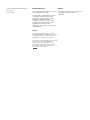 2
2
-
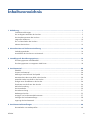 3
3
-
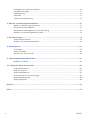 4
4
-
 5
5
-
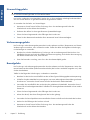 6
6
-
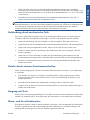 7
7
-
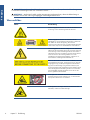 8
8
-
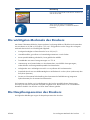 9
9
-
 10
10
-
 11
11
-
 12
12
-
 13
13
-
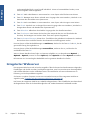 14
14
-
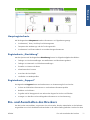 15
15
-
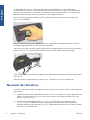 16
16
-
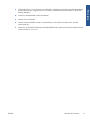 17
17
-
 18
18
-
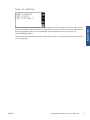 19
19
-
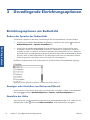 20
20
-
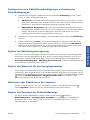 21
21
-
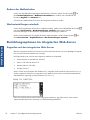 22
22
-
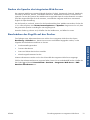 23
23
-
 24
24
-
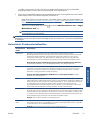 25
25
-
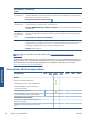 26
26
-
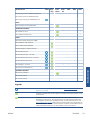 27
27
-
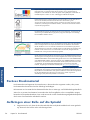 28
28
-
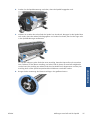 29
29
-
 30
30
-
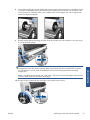 31
31
-
 32
32
-
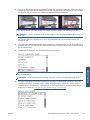 33
33
-
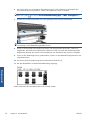 34
34
-
 35
35
-
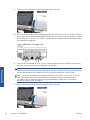 36
36
-
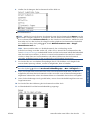 37
37
-
 38
38
-
 39
39
-
 40
40
-
 41
41
-
 42
42
-
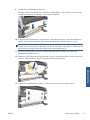 43
43
-
 44
44
-
 45
45
-
 46
46
-
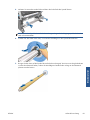 47
47
-
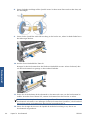 48
48
-
 49
49
-
 50
50
-
 51
51
-
 52
52
-
 53
53
-
 54
54
-
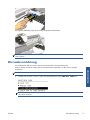 55
55
-
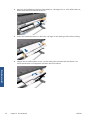 56
56
-
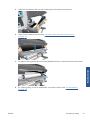 57
57
-
 58
58
-
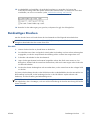 59
59
-
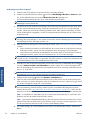 60
60
-
 61
61
-
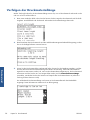 62
62
-
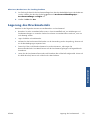 63
63
-
 64
64
-
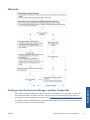 65
65
-
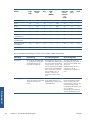 66
66
-
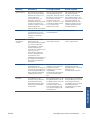 67
67
-
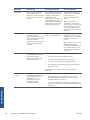 68
68
-
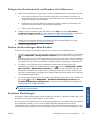 69
69
-
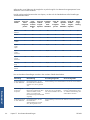 70
70
-
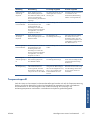 71
71
-
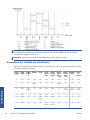 72
72
-
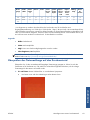 73
73
-
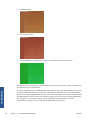 74
74
-
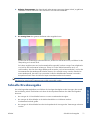 75
75
-
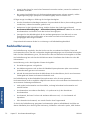 76
76
-
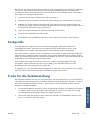 77
77
-
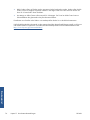 78
78
-
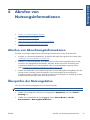 79
79
-
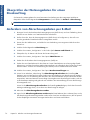 80
80
-
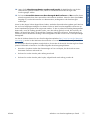 81
81
-
 82
82
-
 83
83
-
 84
84
-
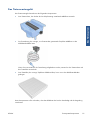 85
85
-
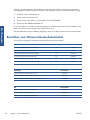 86
86
-
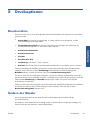 87
87
-
 88
88
-
 89
89
-
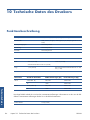 90
90
-
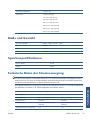 91
91
-
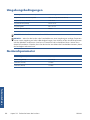 92
92
-
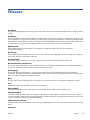 93
93
-
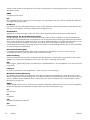 94
94
-
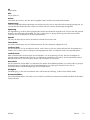 95
95
-
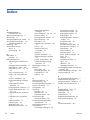 96
96
-
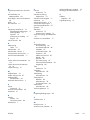 97
97
HP Latex 260 Printer (HP Designjet L26500 Printer) Benutzerhandbuch
- Typ
- Benutzerhandbuch
- Dieses Handbuch eignet sich auch für
Verwandte Artikel
-
HP Latex 280 Printer (HP Designjet L28500 Printer) Benutzerhandbuch
-
HP DesignJet L25500 Printer series Benutzerhandbuch
-
HP Latex 115 Printer Benutzerhandbuch
-
HP Latex 560 Printer Benutzerhandbuch
-
HP Latex 800 W Printer Benutzerhandbuch
-
HP DesignJet Z6200 Photo Production Printer Benutzerhandbuch
-
HP Latex 1500 Printer Benutzerhandbuch
-
HP DesignJet Z6610 Production Printer Benutzerhandbuch
-
HP Latex 335 Print and Cut Plus Solution Benutzerhandbuch
-
HP Latex 820 Printer (HP Scitex LX820 Industrial Printer) Benutzerhandbuch